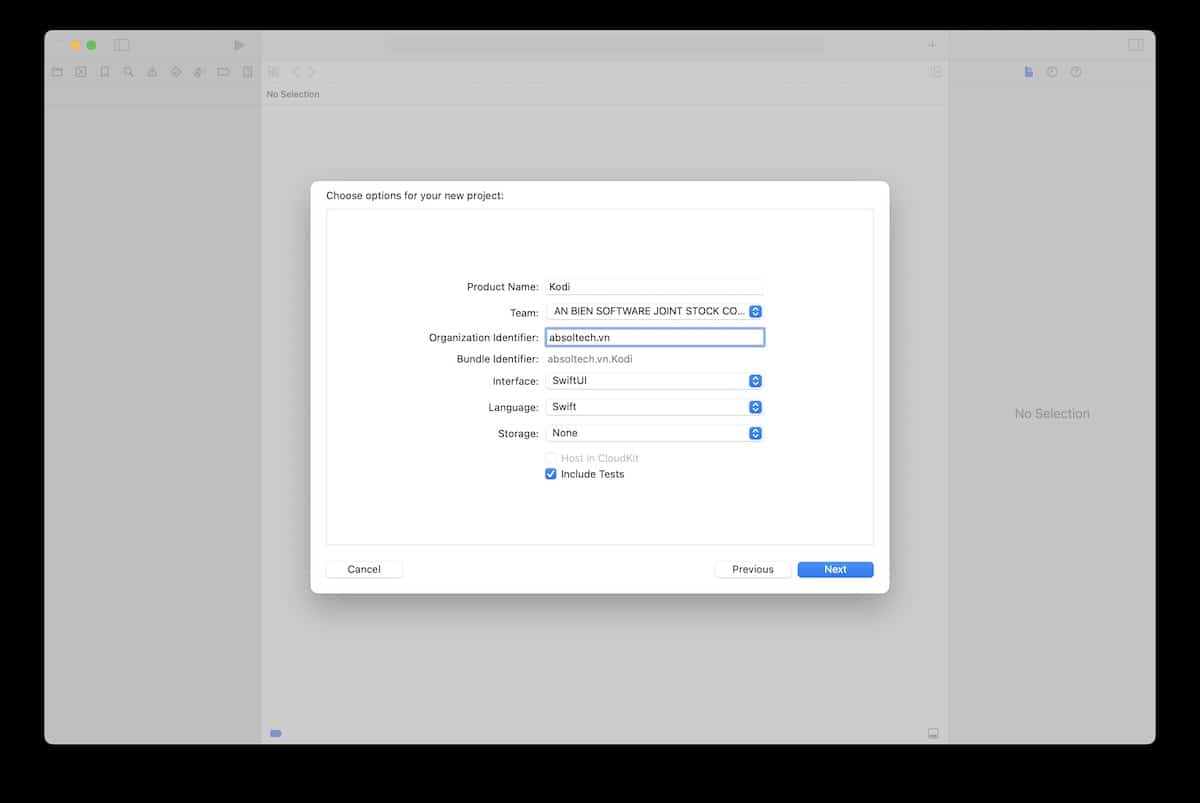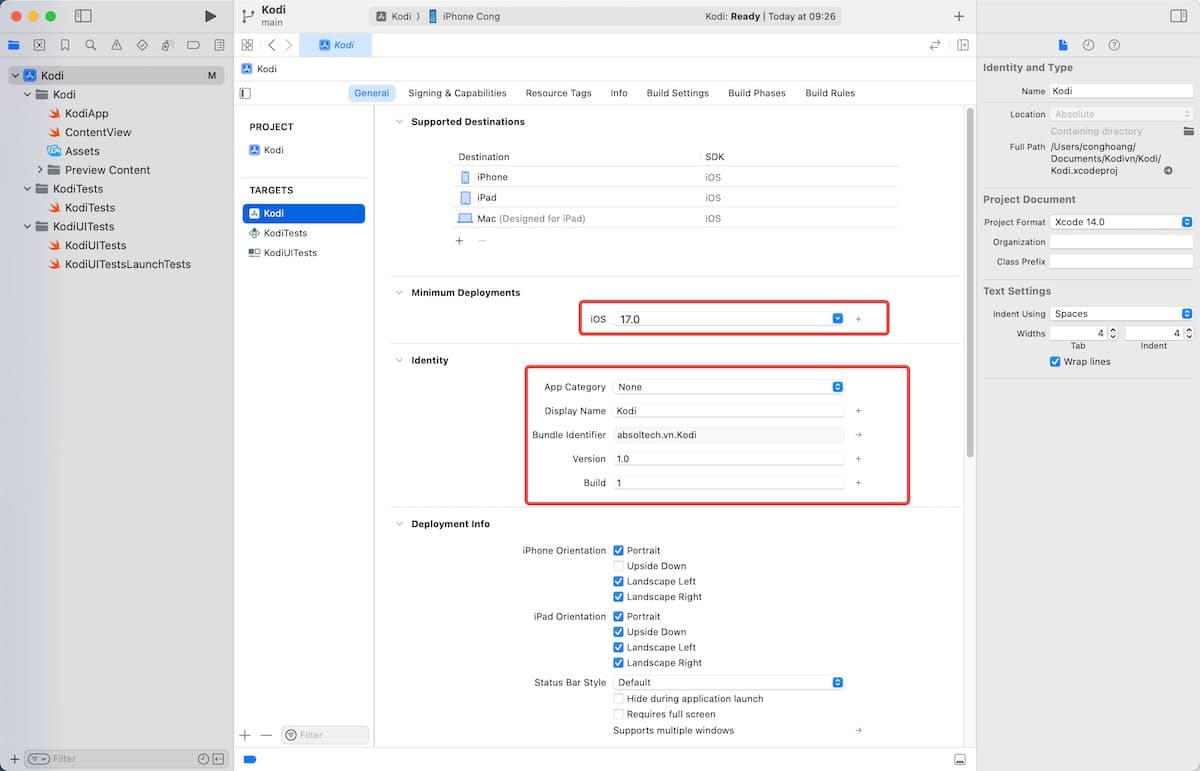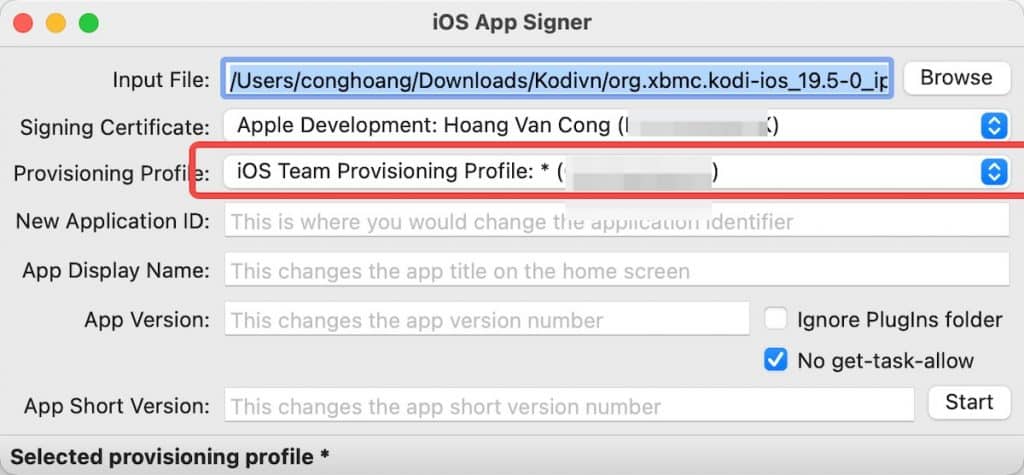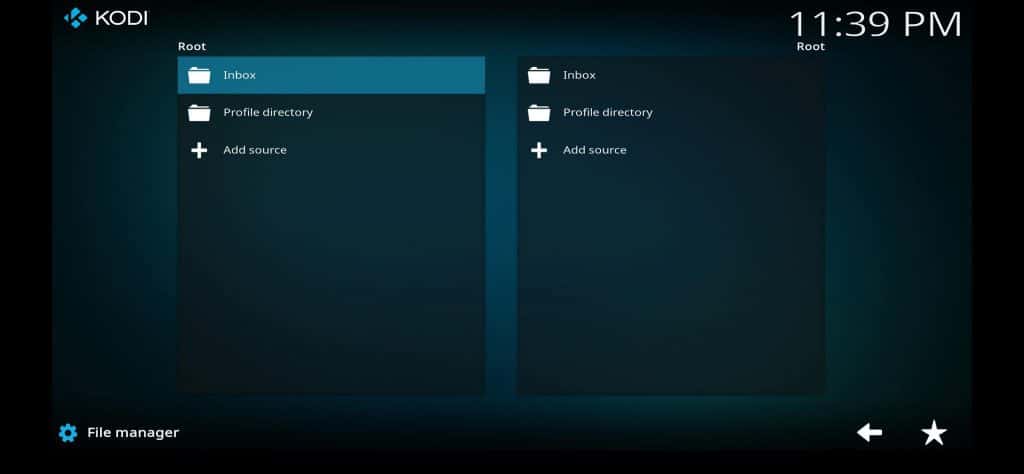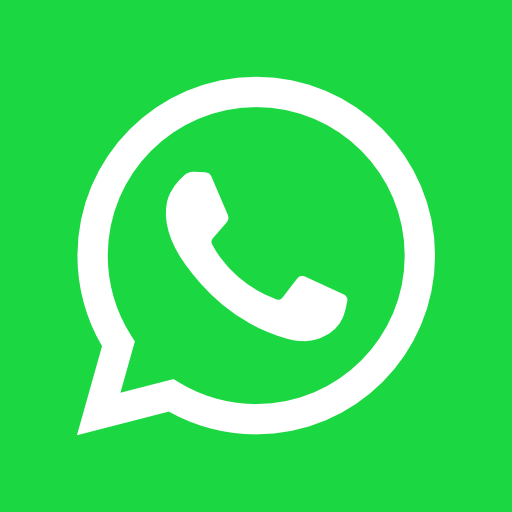Đây là cách cài đặt Kodi cho IOS 17 mới nhất
IOS hiện nay đã lên 17, các hướng dẫn cài đặt KODI trên IOS dùng resigned có thể không còn hoạt động với phiên bản này nữa.
Dưới đây là một hướng dẫn nhanh, dựa trên tài liệu cũ của KODIVN ở đây các bạn có thể tham khảo thêm
Chuẩn bị
- Xcode 15 ( chỉ chạy được trên Mac Sonoma 14)
- Iphone IOS 17
- Tài khoản Apple developer (có thể không cần mà dùng bản tự sign cũng được, ở đây mình dùng tài khoản phát triển ứng dụng di động của ABSoltech
- Máy tính chạy Mac OS đã update lên Sonoma
- Phần mềm IOS App Signer
- File Deb KODI, tải tại đây cho IOS
Cài đặt
Bước 1: Tạo project với Xcode, các thông tin để mặc định, đặt tên cho dự án và tên Bundler ID như hình
- Bước 2
Thiết lập KODI project
- Bước 3: Ký file DEB với IOS Signer
Mục này lưu ý, chọn Provision profile tương ứng, hoặc chọn catch all profile (*) như hình
- Bước 4: Sau khi ký xong, bạn có thể cài thử qua Menu Device manager ở IOS theo tài liệu của KODIVN
Nếu gặp lỗi như hình bên dưới, bạn thử các cách này, có thể sẽ được 1 trong 2 cách
-
- Đổi đuôi file ipa thành đuôi zip, và giải nén, sẽ thu được 1 file Kodi.app, cài file đó bằng Device manager của Xcode
- Copy file ipa trực tiếp bằng Finder như hình dưới
- Khi dùng 1 máy mới phải cắm máy để xcode nhận máy dev, đảm bảo bật chế độ developer sau đó Re Signed lại file DEB mới cài được.
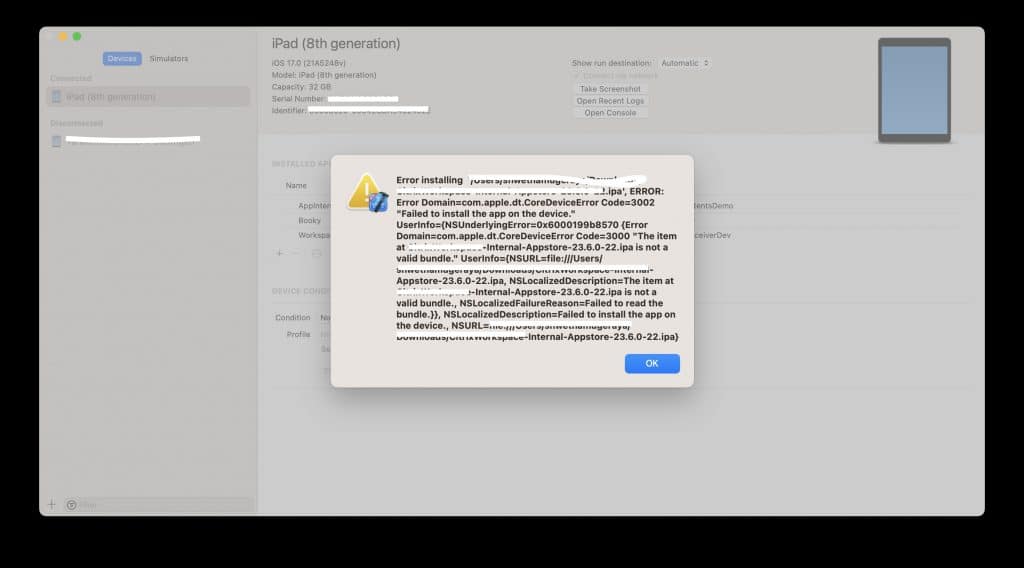
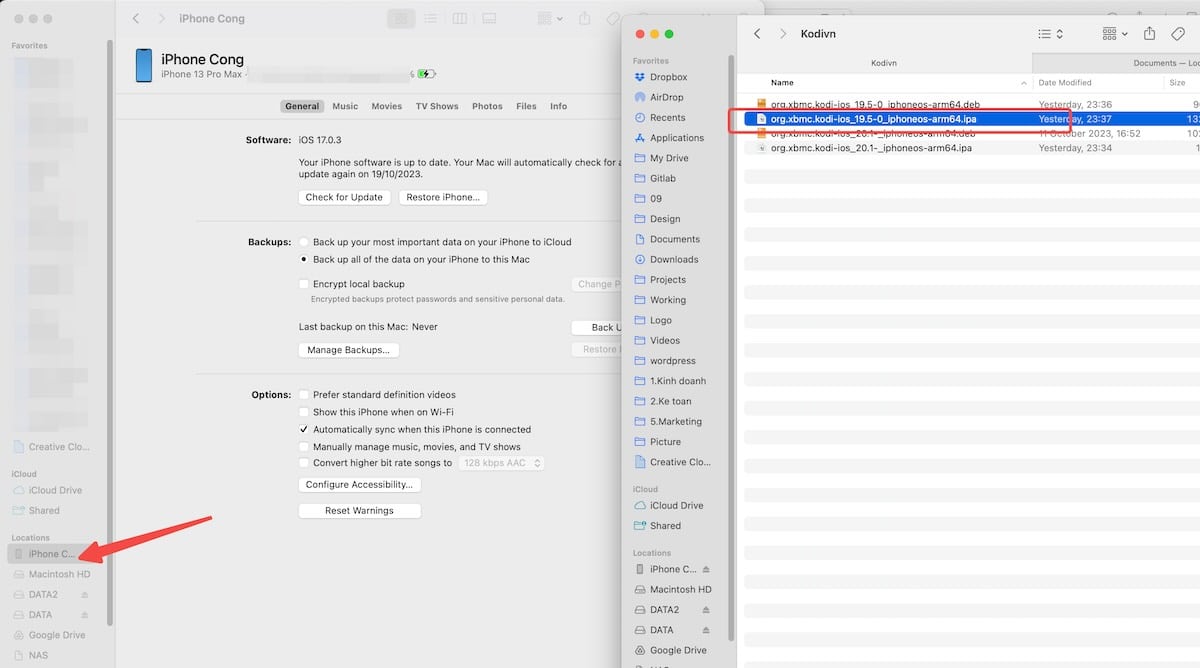
Sau khi cài đặt, mở KODI trên điện thoại thành công là được
Hy vọng bài viết này có ích cho các bạn thích sử dụng KODI xem phim trên iPad, iPHone.
ABSoltech là công ty phần mềm chuyên cung cấp các sản phẩm, dịch vụ phần mềm:
- Thiết kế website
- Xây dựng phần mềm theo yêu cầu
- Xây dựng ứng dụng di động
- Phần mềm quản lý
- Tư vấn giải pháp phần mềm, chuyển đổi số
- Cung cấp các dịch vụ máy chủ, email hosting, tên miền